- 公開日:
Kindle Unlimitedの返却方法
Kindle Unlimitedは同時に保存しておけるタイトル数が限られています。そのため、適宜本の返却が必要になります。
本記事では、利用中のKindle Unlimited対象作品を返却する方法を解説しています。
また、返却できないときの対処方法もご紹介しています。
Kindle Unlimitedの返却方法
Kindleアプリを操作して、Kindle Unlimited対象作品を返却する手順をご紹介します。
作業時間:1分
Kindleアプリを起動する
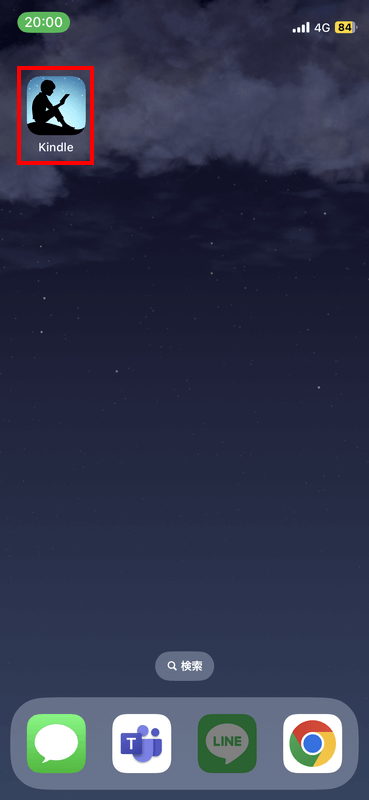
Kindle Unlimited対象作品を返却するため、まずは<b>Kindleアプリ</b>を起動します。
本を選択する

Kindleアプリが起動しました。下にあるメニューの中から、①<b>ライブラリ</b>を選択し、②<b>利用を終了する本</b>を1秒程度長押しします。
本の利用を終了を選ぶ
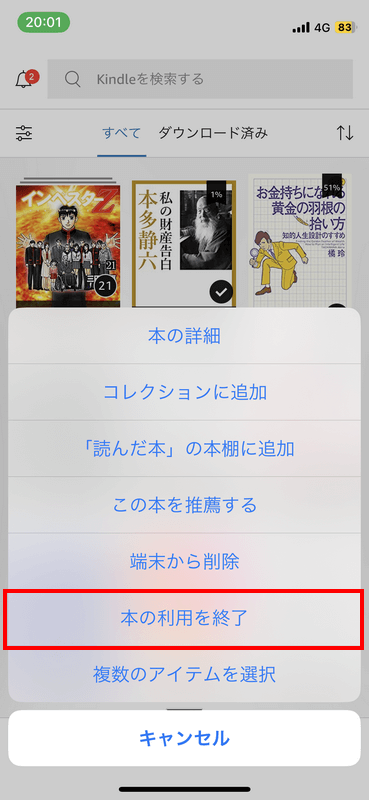
長押しをした本のメニューが表示されました。<b>本の利用を終了</b>を選択してください。
本の返却完了
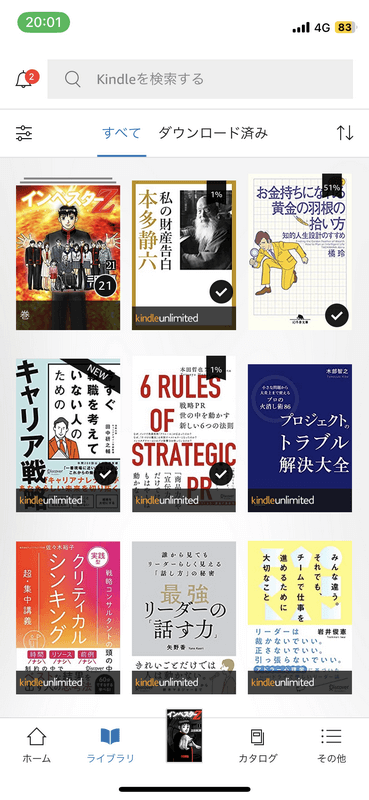
ライブラリの表示に戻り、選択した本が表示されなくなりました。この状態であれば、返却が完了しました。Kindle Unlimited対象作品を返却する方法は、以上です。
Kindle Unlimitedを今すぐにチェックする
- 初回30日間無料
- 追加料金なしで200万冊以上が読み放題
- いつでもどこでも好きな端末で
- 常に新しいコンテンツが楽しめる
利用を終了と削除の違い
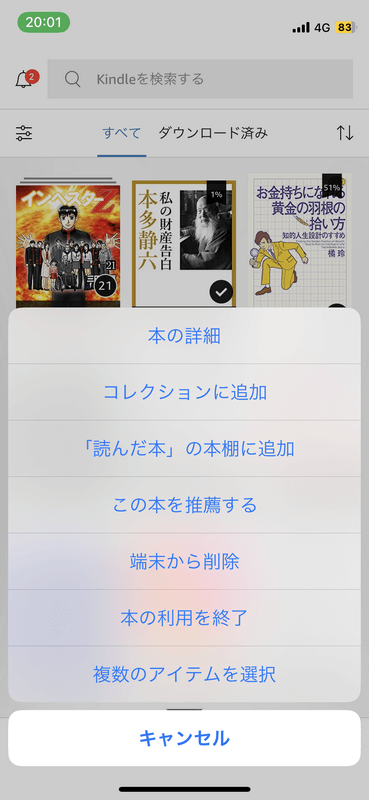
Kindle Unlimited対象作品のメニューに、「端末から削除」という項目があります。
端末から削除を選択すると端末からは削除されますが、Kindle Unlimited対象作品が利用中としてアカウントに保存されたままになります。
保存されたままになりどのように利用終了すれば良いかわからない方は、以下の手順をご参考ください。
まず、コンテンツと端末の管理 – Amazonのページにアクセスします。
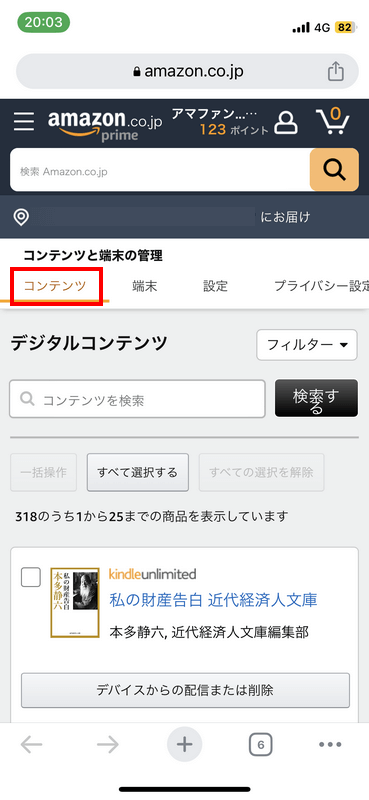
コンテンツと端末の管理のページにアクセスしました。ページ上にあるメニューの中から、コンテンツを選択します。
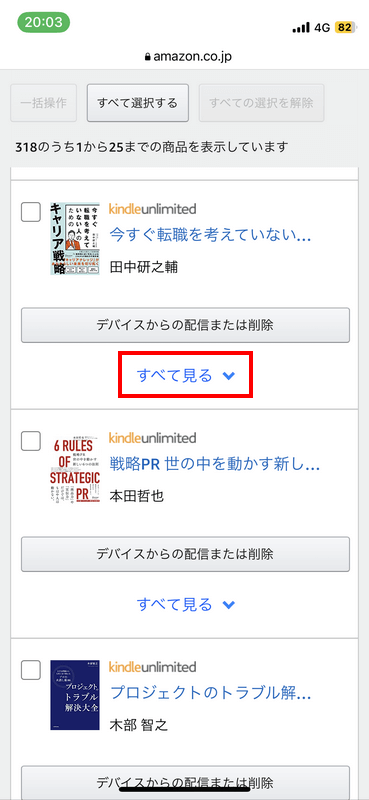
コンテンツの中から、利用を終了したいKindle Unlimited対象作品を選択し、すべて見るを押します。
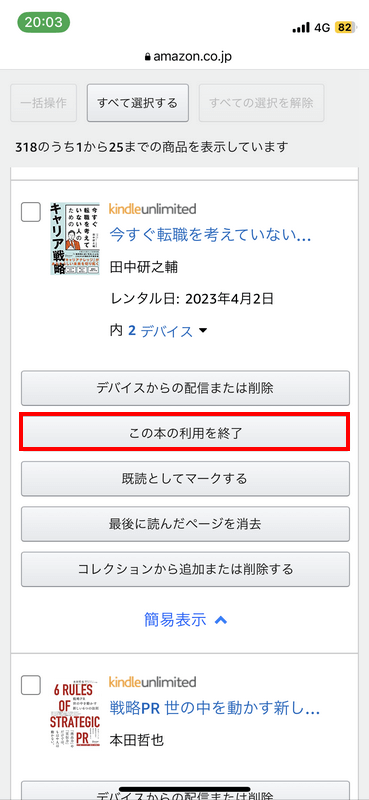
すべて見るを押すと、メニューが表示されました。上から2番目のこの本の利用を終了ボタンを押します。
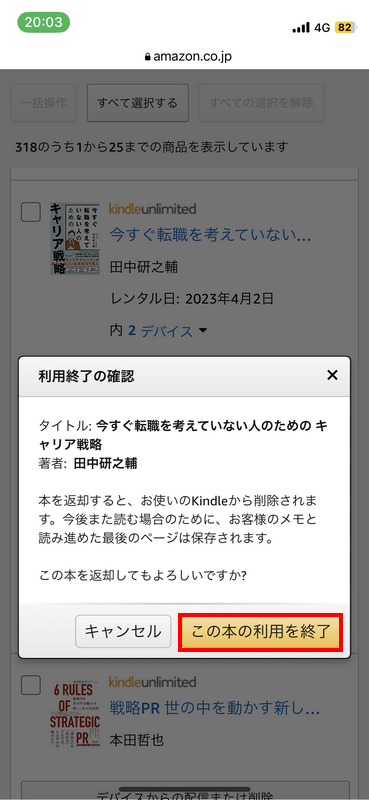
利用終了の確認についてポップアップ表示があります。内容を確認し、この本の利用を終了ボタンを押します。
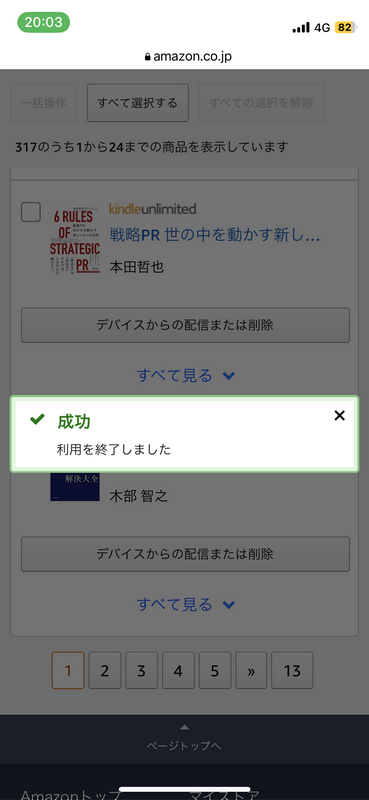
「成功 利用を終了しました」と表示されれば、手順が完了です。
デバイスから削除された利用中の本を返却する方法は以上です。
ハイライトなどは保存される
Kindle Unlimited対象作品を返却しても、本に行っていたハイライトやメモなどのデータは保存されます。
そのため、再度ダウンロードして確認すると、ハイライトなどが付いている状態になります。
Kindleアプリの便利なメニューの使い方については、以下の記事で解説しています。
返却と利用履歴について
Kindle Unlimitedではおすすめの商品として、まだ読んだことのない商品をピックアップしてくれる機能があります。
これは、Kindle Unlimitedのアカウントで閲覧した作品やダウンロードした作品のデータが保存されているためです。
Kindle Unlimitedの利用履歴はどこの保存されているのでしょうか?また削除することはできるのでしょうか?
以下の記事で、Kindle Unlimitedの履歴に関する情報をまとめています。
Kindle Unlimitedを無料にするデバイス
Amazonデバイスの「Kindleシリーズ」では、特典としてKindle Unlimited数ヶ月分がついてきます。
総額にすると、数千円の負担が軽減することになります。
また、以下のショッピングモールのセールを利用することでさらにお得にすることができます。
デバイスのスペックやセールでどれくらい安くなるのかについては、以下のショッピングモールでご確認ください。

Amazon Kindle - 目に優しい、かさばらない、大きな画面で読みやすい、6週間持続バッテリー、6インチディスプレイ電子書籍リーダー、ブラック、16GB、広告なし
\Yahoo!プレミアム会員限定 最大50%OFFクーポン/Yahoo!ショッピングで価格を見る